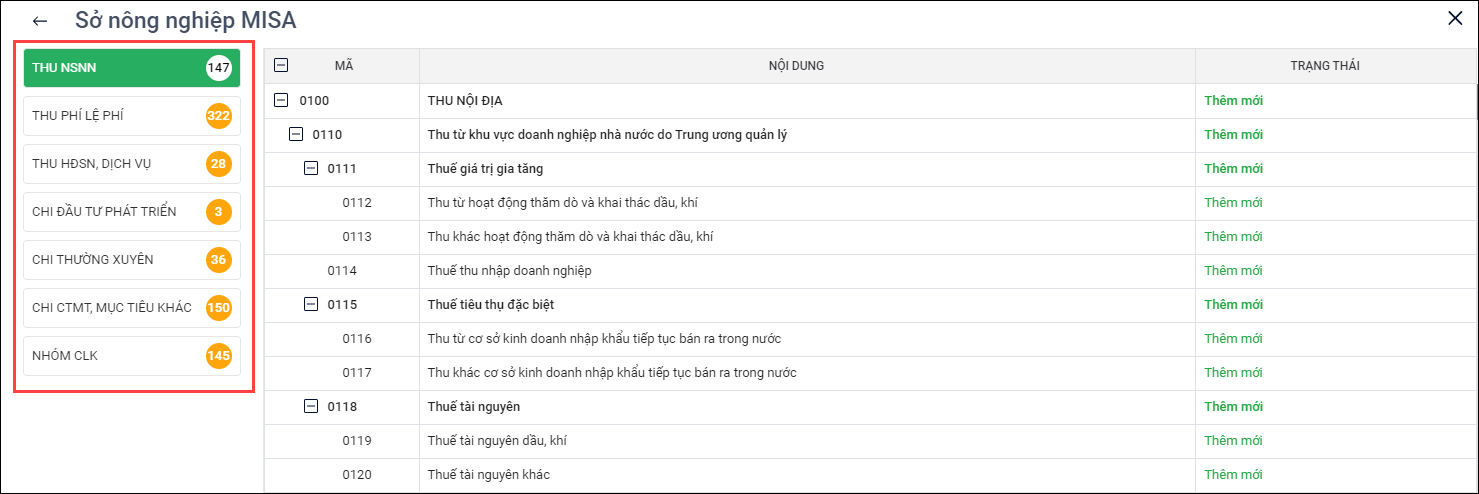Giúp đơn vị thiết lập và ban hành các danh mục thu, nhiệm vụ chi để hướng dẫn lập dự toán cho các đơn vị cấp dưới.
XEM PHIM HƯỚNG DẪN:
CÁC BƯỚC THỰC HIỆN:
I. Thiết lập và ban hành danh mục
Bước 1: Thiết lập danh mục
1. Sau khi đăng nhập thành công vào phần mềm, hệ thống sẽ hiển thị màn hình Bắt đầu sử dụng. Nhấn Tiếp tục để thực hiện Bước 1.
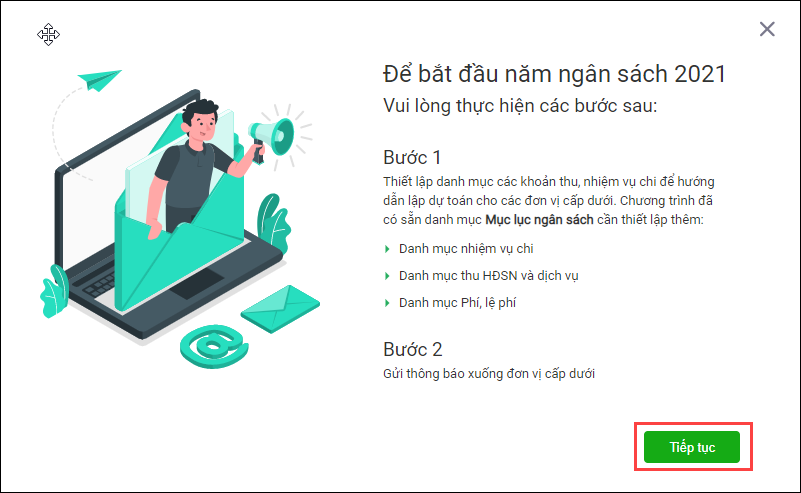
2. Danh mục Thu – Chi, Mục lục ngân sách, Danh mục khác đã được phần mềm mặc định sẵn, anh/chị cần kiểm tra và đánh dấu sử dụng theo đặc điểm hoạt động của đơn vị.
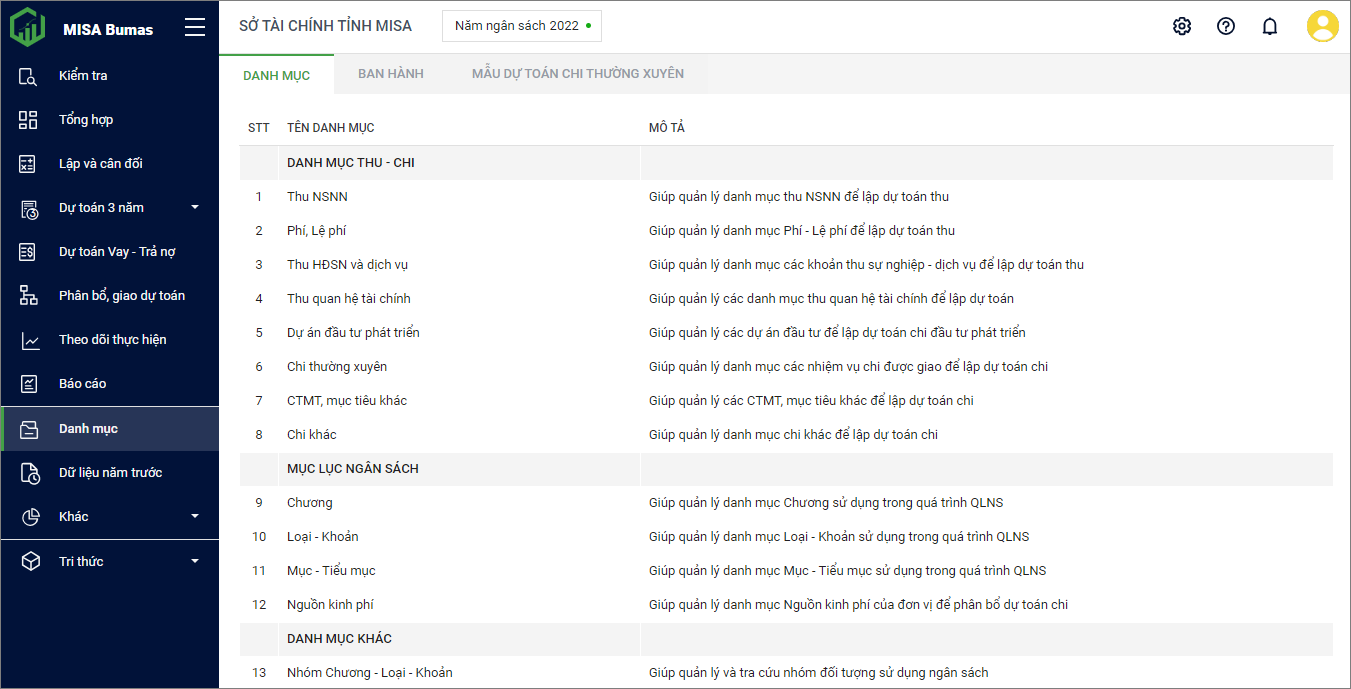
3. Thiết lập danh mục để phục vụ cho việc lập/phân bổ dự toán của đơn vị và ban hành danh mục xuống cho cấp dưới.
– Thiết lập Danh mục khác:
– Thiết lập Mục lục ngân sách:
Bước 2: Ban hành cho đơn vị cấp dưới
Sau khi hoàn tất việc thiết lập Danh mục Thu – Chi, Mục lục ngân sách, Nhóm Chương – Loại – Khoản, anh chị thực hiện gửi thông báo ban hành danh mục xuống cho đơn vị cấp dưới để bắt đầu lập dự toán cho năm ngân sách.
1. Chọn tab Ban hành.
2. Có thể Xem lịch sử theo lần ban hành hoặc Xem lịch sử theo đơn vị nếu đã ban hành xuống cấp dưới.
3. Nhấn Ban hành để ban hành danh mục thu – chi cho cấp dưới.
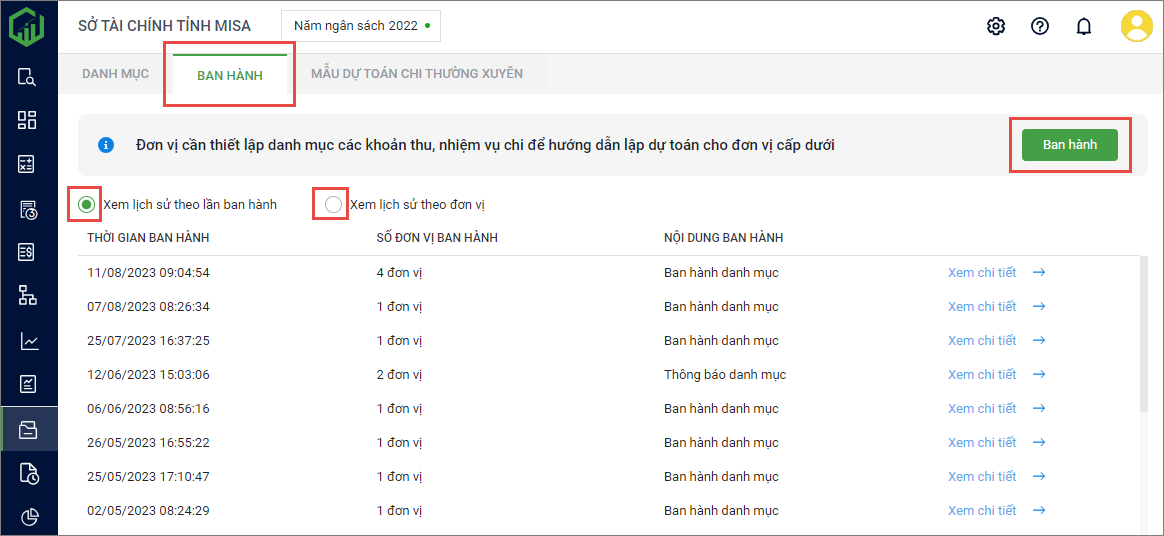
4. Chọn đơn vị để ban hành danh mục:
- Tích chọn các đơn vị cần ban hành danh mục thu – chi.
- Nhấn Tiếp tục.
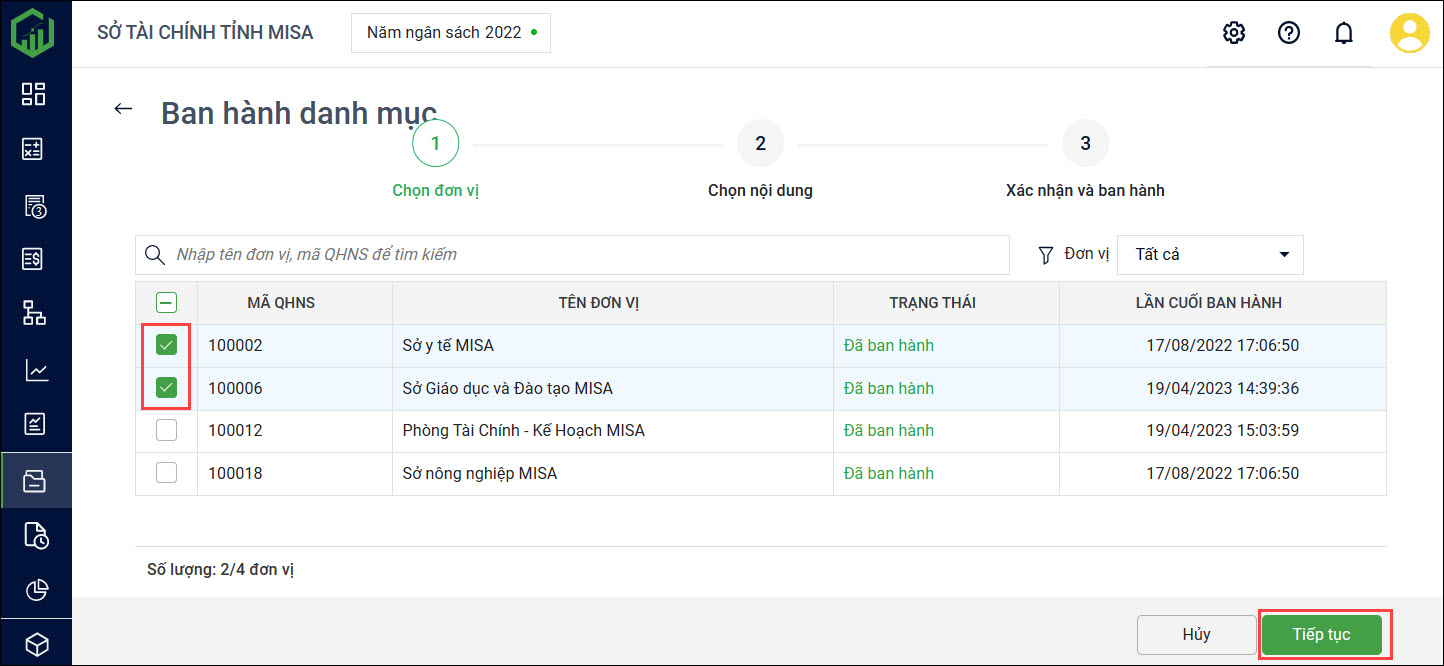
5. Chọn nội dung:
- Chọn Danh mục thu – chi, tích chọn các nội dung cần ban hành cho cấp dưới.
- Nhấn Tiếp tục.
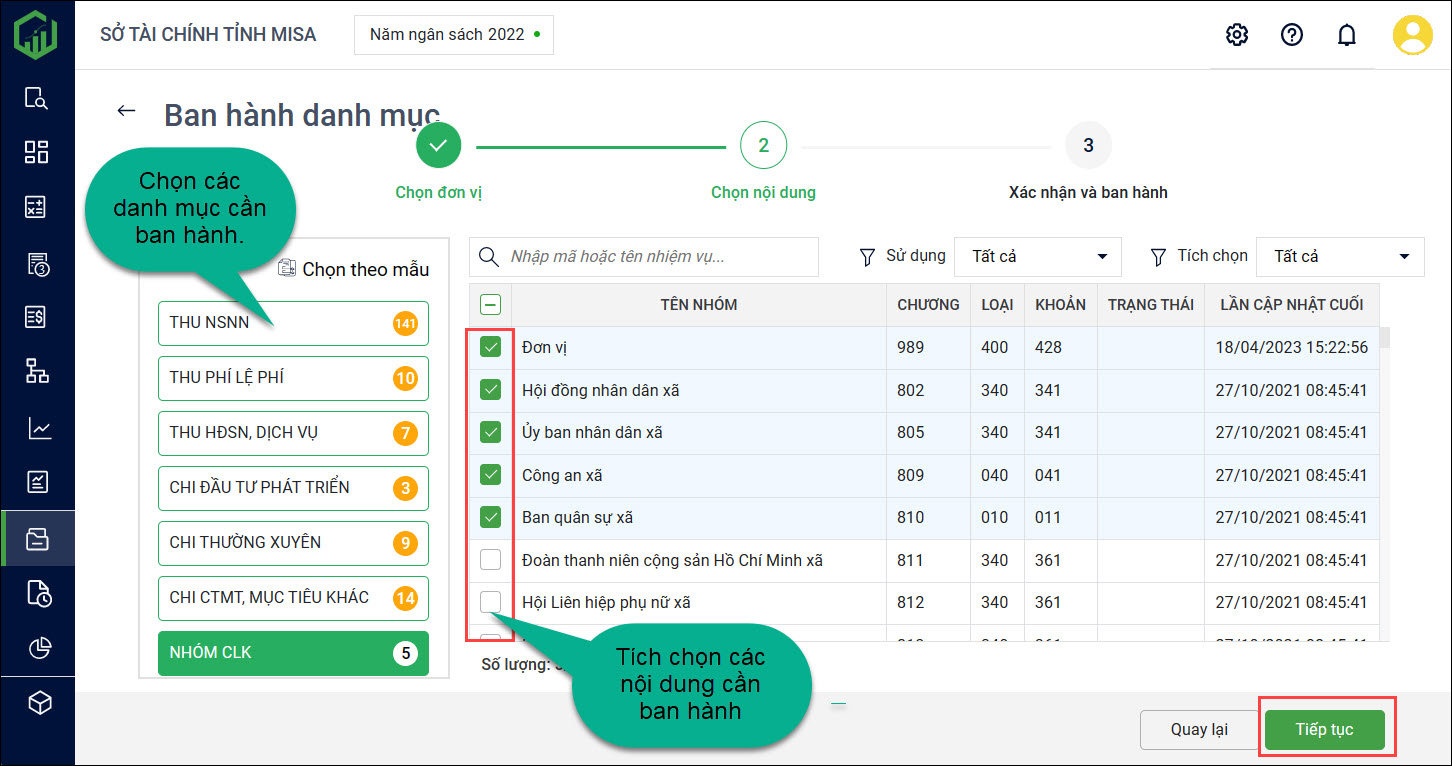
Lưu ý: Trong trường hợp trước đó STC đã ban hành cho 1 số đơn vị rồi, hiện tại muốn ban hành lại hoặc ban hành bổ sung cho 1 vài đơn vị khác thì STC có thể chọn ban hành theo mẫu của các đơn vị đã được ban hành trước đó, anh/chị thực hiện như sau:
- Nhấn Chọn theo mẫu: Tích chọn đơn vị đã ban hành trước đó để áp dụng cho đơn vị trong lần ban hành này, nhấn Chọn.
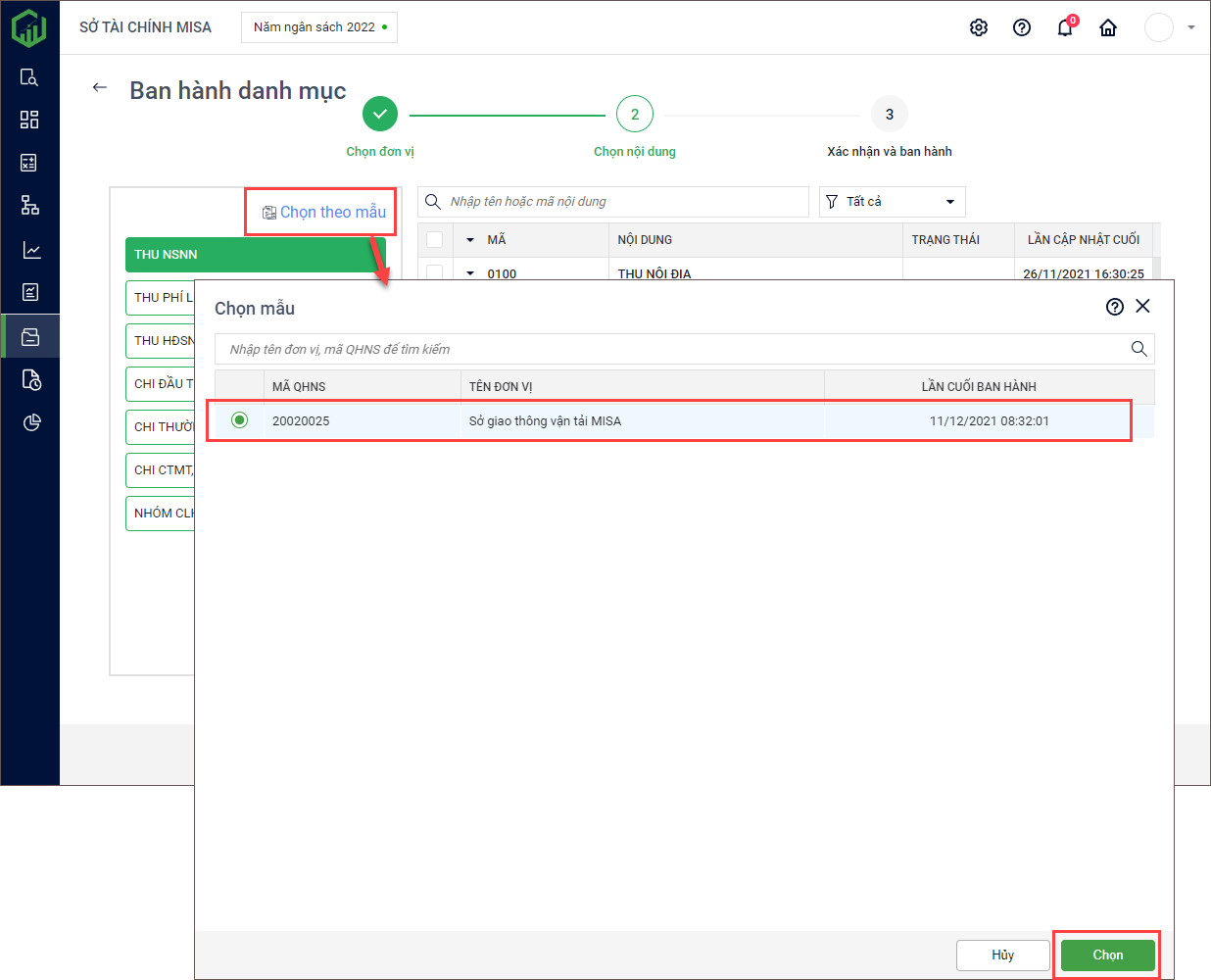
- Khi chọn theo mẫu, Sở tài chính chọn ban hành theo mẫu của đơn vị nào => Phần mềm sẽ lấy toàn bộ các nội dung danh mục của đơn vị đó sang đơn vị được ban hành lần này.
-
- Có thể chọn lại các nội dung cho đúng với đơn vị đang được ban hành lần này. Sau đó nhấn Tiếp tục để ban hành.
- Hoặc nhấn Hủy để không ban hành theo mẫu nữa.
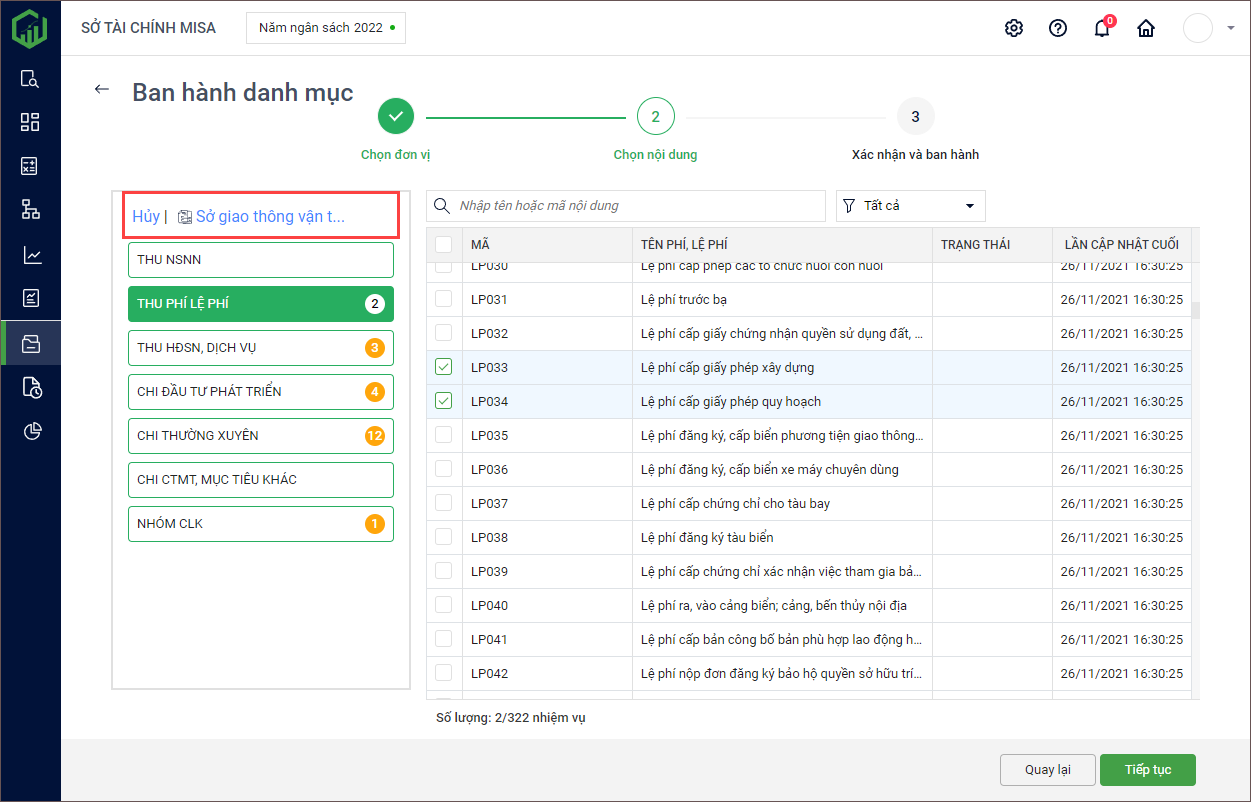
10. Xác nhận và ban hành:
- Nhấn Xem chi tiết.
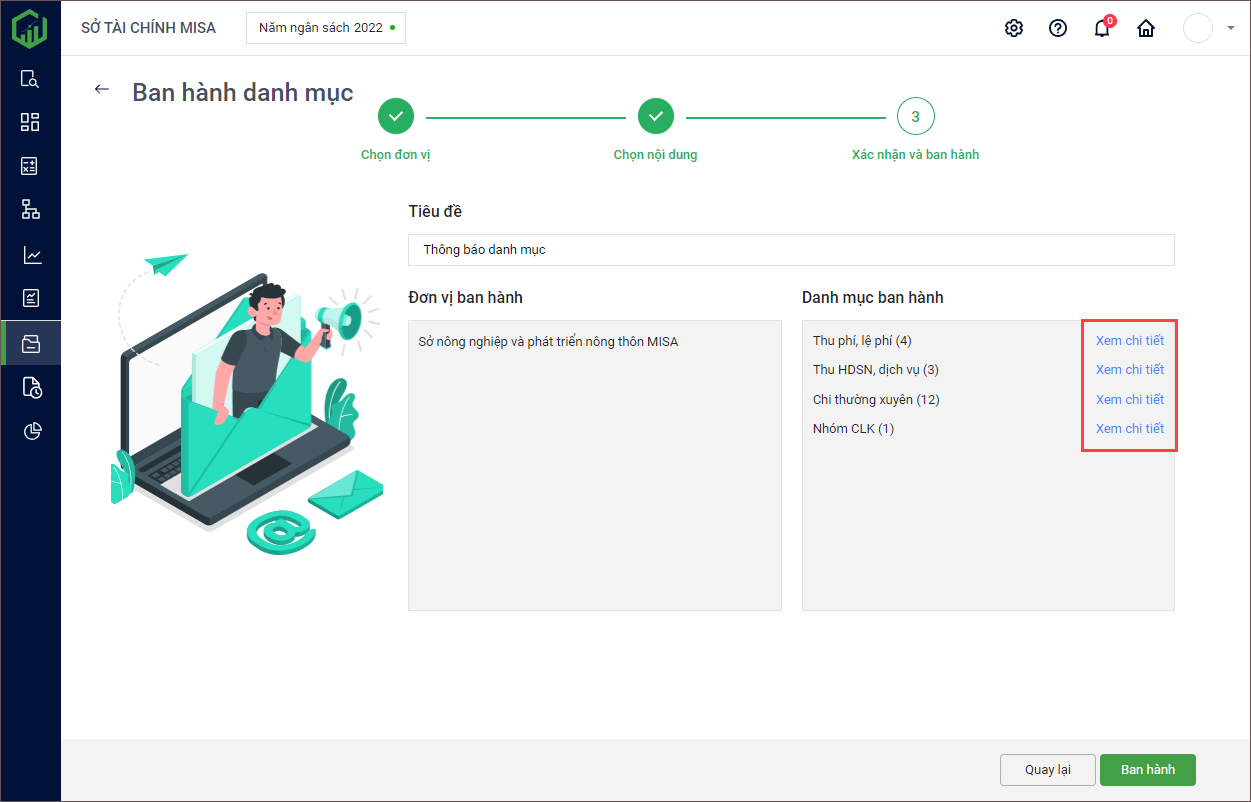
- Chọn các danh mục để xem chi tiết các nội dung được ban hành.
- Nhấn Chỉnh sửa nếu muốn chọn lại các nội dung để ban hành cho cấp dưới.

=> Phần mềm sẽ chuyển về Bước 2. Chọn nội dung để anh/chị chọn lại các nội dung cần ban hành cho cấp dưới và nhấn Tiếp tục để tiếp tục ban hành.
- Còn nếu nhấn Đóng thì phần mềm quay trở lại Bước 3. Xác nhận và ban hành.
- Nhập lại Tiêu đề ban hành (nếu muốn).
- Nhấn Ban hành để ban hành các danh mục thu – chi cho cấp dưới.
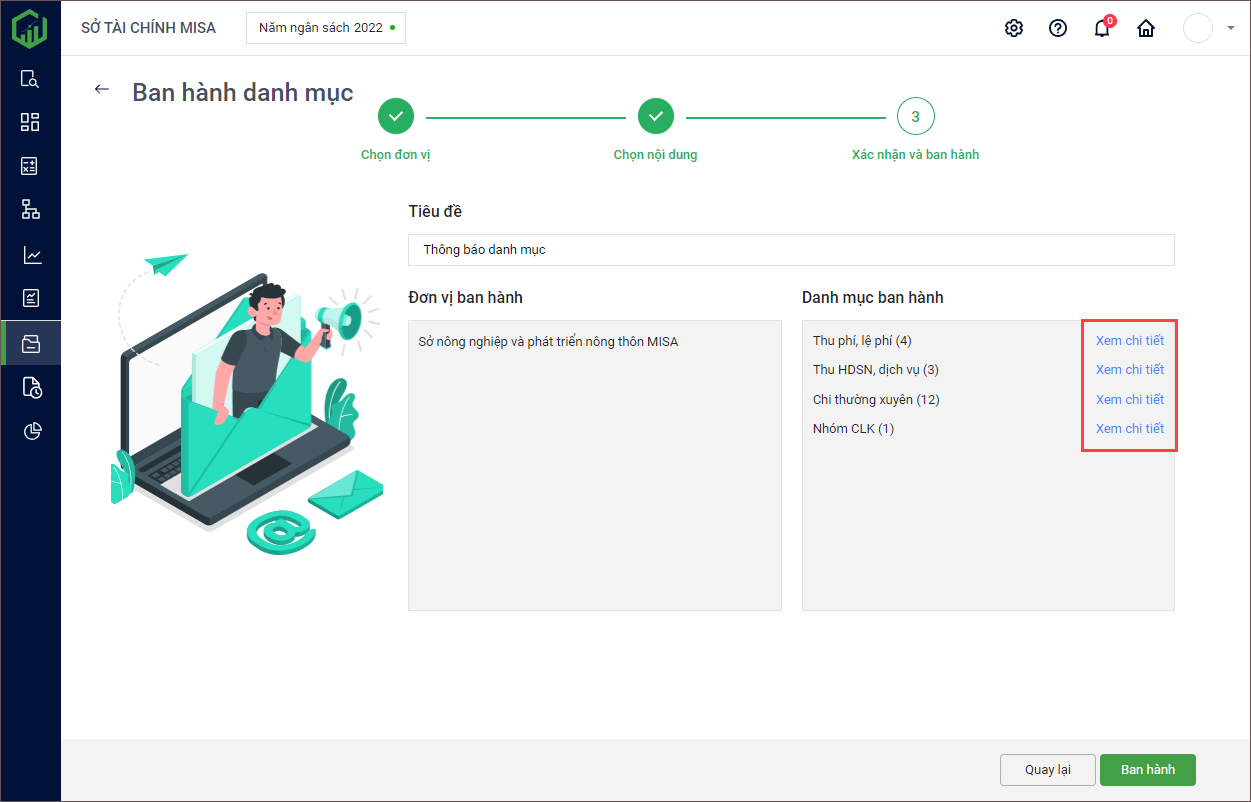
II. Xem lịch sử ban hành
Sau khi ban hành danh mục thu – chi cho cấp dưới, Sở tài chính có thể xem được lịch sử ban hành danh mục cho đơn vị cấp dưới theo lần ban hành hoặc xem theo đơn vị.
1. Xem lịch sử theo lần ban hành
1. Phần mềm hiển thị các lần ban hành theo Thời gian ban hành, Số đơn vị ban hành, Nội dung ban hành (Tiêu đề).
2. Nhấn Xem chi tiết để xem chi tiết các nội dung đã được ban hành.
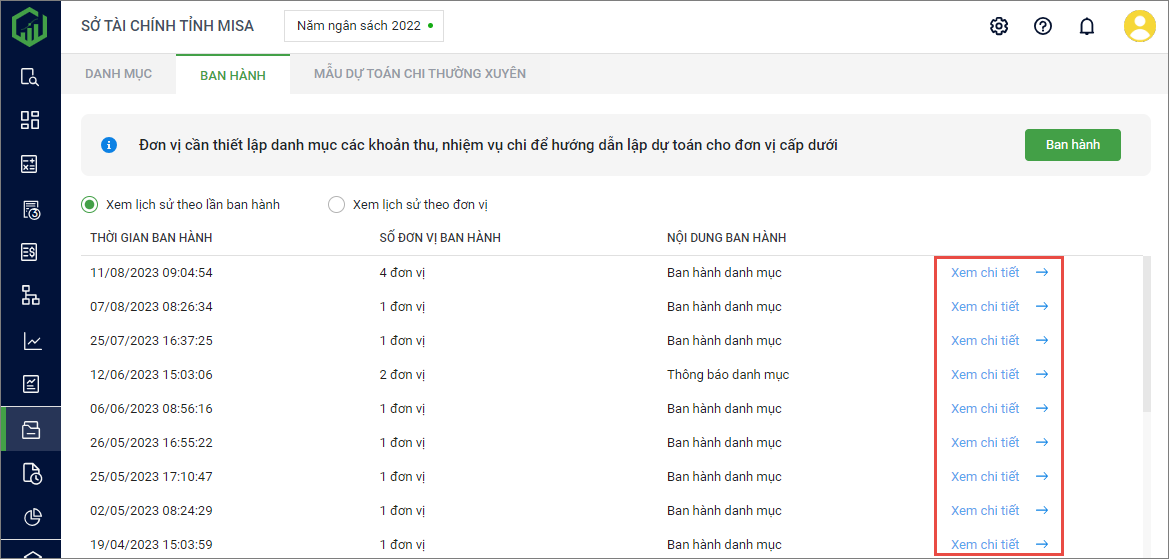
3. Chọn từng danh mục thu – chi để xem chi tiết các nội dung.
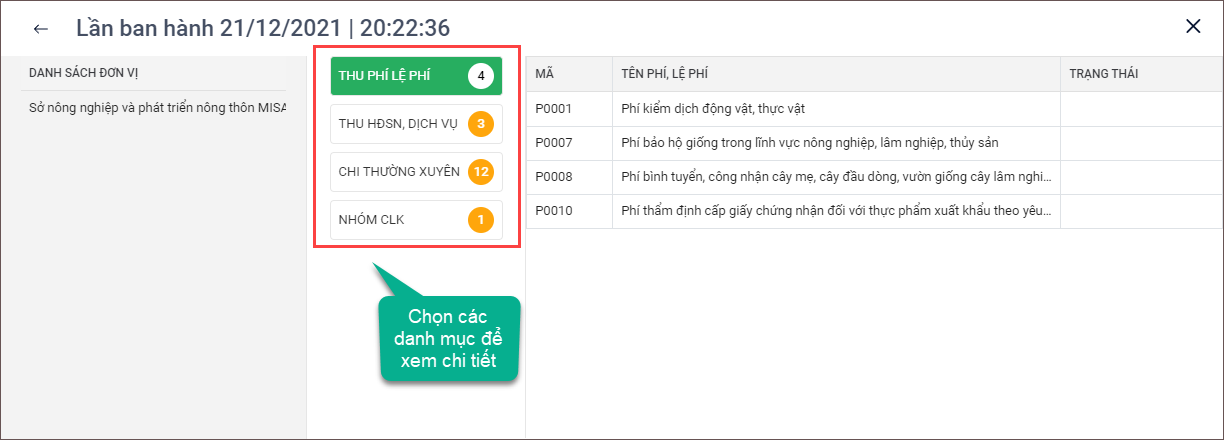
2. Xem lịch sử theo đơn vị
1. Tích chọn Xem lịch sử theo đơn vị.
2. Nhấn Xem chi tiết theo đơn vị để xem chi tiết nội dung ban hành của đơn vị đó.
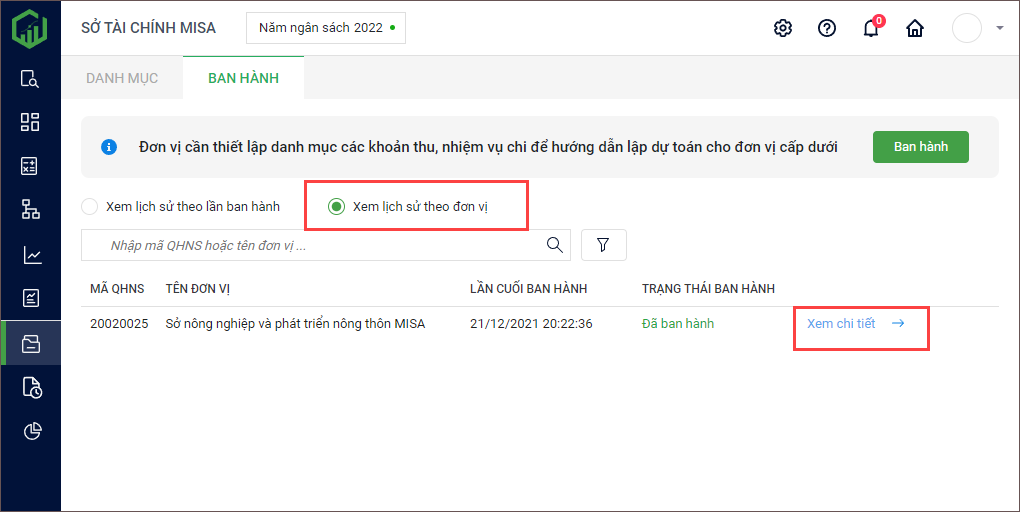
3. Chọn từng danh mục thu – chi để xem chi tiết các nội dung.